أفضل الأدوات لإستعادة البيانات من محرك HFS +
إقرأ حول كيفية إسترداد البيانات المفقودة من محرك HFS +، وكيفية إسترداد محرك MacOS Extended. لقد إختبرنا الأدوات الشائعة في سيناريوهات مختلفة تتضمن فقدان البيانات.

- نظام ملفات HFS + (Mac OS Extended)
- اختبار 1. أفضل أدوات إسترداد البيانات
- اختبار 2. تمت إزالة رأس وحدة التخزين
- اختبار 3. تمت إزالة رأس وحدة التخزين البديلة
- اختبار 4. تمت إزالة العقد B-tree
- اختبار 5. تمت إزالة عقدة الفهرس
- الخاتمة
- أسئلة وأجوبة
- التعليقات
نظام ملفات HFS + (Mac OS Extended)
HFS + أو Mac OS Extended هو تحديث لصيغة تنسيق نظام الملفات السابق بواسطة Mac OS المعروف بإسم HFS أو Hierarchical File System.
أدخل HFS + الدفترة اليومية، مما زاد من موثوقية تخزين البيانات.
يحتفظ نظام التشغيل المسجل بملف سجل (دفتر) للتغييرات التي تساعد على إسترداد القرص الصلب بشكل أسرع بعد الفشل، ويسرع من عمل Time Machine.
تمامًا مثل سابقتها، يستخدمنظام الملفات HFS + ما يسمى بـ B-tree لتخزين جزء كبير من البيانات الوصفية.
| الخاصية | الوصف |
|---|---|
| الاسم | HFS+ (نظام الملفات الهيكلي زائد) |
| المطور | شركة آبل |
| الهدف | نظام ملفات لنظام macOS، يدعم أجهزة Mac و iPod و Time Capsule وأجهزة أخرى. |
| نوع نظام الملفات | مع الصحف (التسجيل)، يوفر استعادة البيانات بعد الأعطال. |
| أقصى حجم للحجم | 8 إكسابايت (8 × 10¹⁸ بايت)، في الممارسة العملية يصل إلى 2 تيرابايت للأقراص الصلبة القياسية. |
| أقصى حجم للملف | 8 إكسابايت (8 × 10¹⁸ بايت)، على الرغم من أن الحدود العملية قد تكون أصغر اعتمادًا على البرنامج المساعد. |
| أقصى عدد للملفات في الحجم | من الناحية النظرية 2⁶³ ملفًا، ولكن في الممارسة العملية يعتمد ذلك على حجم الحجم وهيكل الملفات. |
| أنواع أسماء الملفات | يدعم Unicode (UTF-16)، مما يسمح باستخدام الأحرف من لغات متعددة. |
| التفرقة بين الحروف الكبيرة والصغيرة في أسماء الملفات | يعتمد على الإعدادات — عادة ما يكون حساسًا لحالة الأحرف في macOS، ولكن يمكن تكوينه ليكون غير حساس. |
| التسجيل (Journalization) | نعم، يدعم التسجيل لحماية البيانات من الفساد في حالة حدوث فشل. |
| خوارزمية التجزئة | يستخدم طرقًا لتقليل التجزئة، ولكنه لا يدعم التجزئة التلقائية. |
| التشفير | يدعم التشفير عبر FileVault وتشغيل التشفير الإضافي على مستوى الحجم. |
| دعم البيانات الوصفية | نعم، يشمل العلامات، الأنواع، الأحجام وتواريخ التغيير. |
| حجم الكتل المنسقة | 512 بايت أو 4 كيلوبايت، وفقًا لإعدادات التنسيق. |
| البروتوكولات الشبكية | يدعم AFP و SMB و NFS للوصول إلى الأحجام. |
| دعم الملفات الكبيرة | نعم، أقصى حجم للملف — 8 إكسابايت. |
| أدنى إصدار macOS | macOS 8.1 والإصدارات الأحدث. |
لإدارة عملية تخصيص البيانات على القرص، يقوم نظام HFS + بتخزين معلومات الخدمة الخاصة المعروفة بإسم البيانات الوصفية. تعتبر العناصر التالية أكثر أهمية للتشغيل السليم لنظام الملفات ولها أهمية خاصة عند البحث عن البيانات المفقودة:
- كتل تمهيد نظام HFS الموجودة في القطاعين 0 و 1.
- رأس وحدة التخزين يقع في القطاع الثاني.
- ملف التخصيص.
- ملف الكتالوج أو الدليل. ملف الكتالوج هو هيكل B-tree يحتوي على سجلات لجميع الملفات والأدلة المخزنة في المجلد.
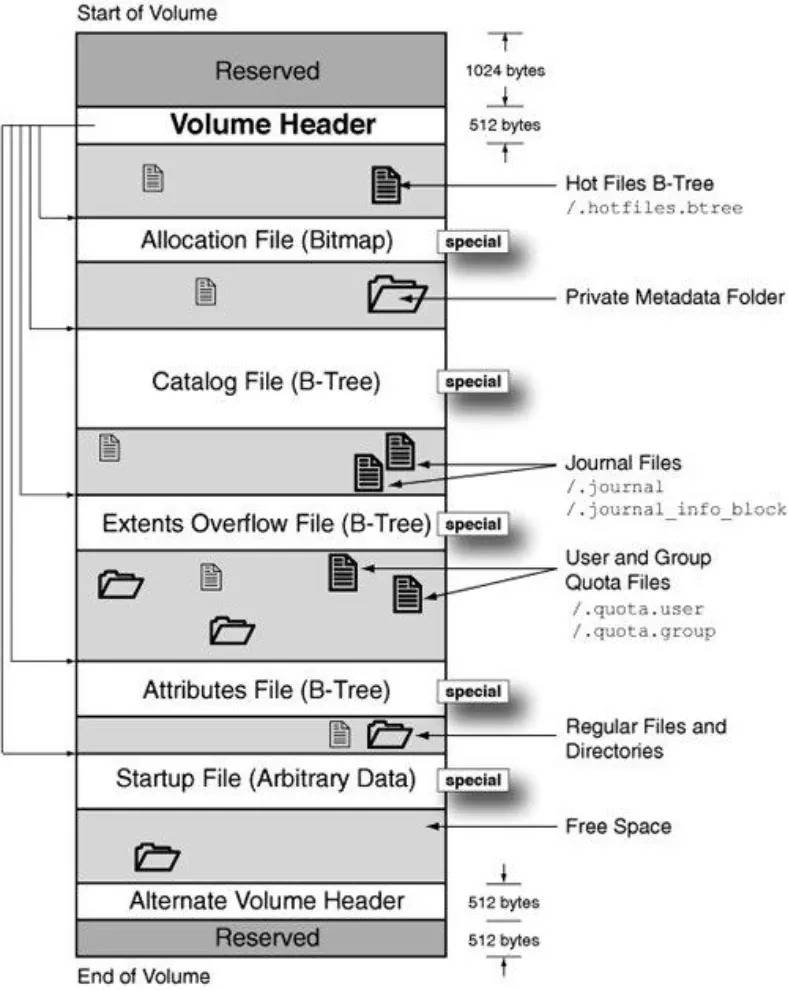
يعد إسترداد البيانات من نظام ملفات HFS + أكثر صعوبة من أنظمة الملفات الأخرى. أحد الجوانب التي تسبب الصعوبات هو أن نظام ملفات HFS + يستخدم B-tree لتخزين معظم البيانات الوصفية لوحدات التخزين عند تخصيص الملفات. بعد إزالة الملف، يتم تحديث B-tree على الفور، وبالتالي يتم فقدان المعلومات المتعلقة بمكان الملف الذي تمت إزالته نهائيا.
لإسترداد البيانات على نطاق واسع وناجح، تحتاج إلى تحديد أداة البرنامج المناسبة.
اختبار 1. أفضل أدوات إسترداد البيانات

🔝 Top Tools to Recover Data from HFS+ Drives. How to Recover a MacOS Extended Drive in 2021 🍏
لقد إخترنا أفضل أدوات إسترداد البيانات الشائعة التي تدعم نظام ملفات HFS + وقمنا بإجراء بعض الإختبارات المعيارية بعد محو البيانات الموجودة على القرص. أدناه، سوف نقدم نتائج الإختبار.
بالنسبة للإختبار، إخترنا الأدوات التالية: Hetman Partition Recovery و R-Studio و EaseUS Data Recovery Wizard و Disk Drill و UFS Explorer و Recuva.
عندما قمنا بفحص الأدوات عن كثب، كان علينا إستبعاد برنامج Recuva من القائمة لأنه لا يدعم نظام ملفات HFS +. لذلك في النهاية، سنقارن كفاءة المرافق المتخصصة الخمسة.
لقد أنشأنا قرص إختبار على الكمبيوتر مع نظام التشغيل Mac OS Catalina، وقمنا بنسخ بعض الملفات هناك (الصور ومقاطع الفيديو والمستندات)، ثم أزلنا بعض البيانات.
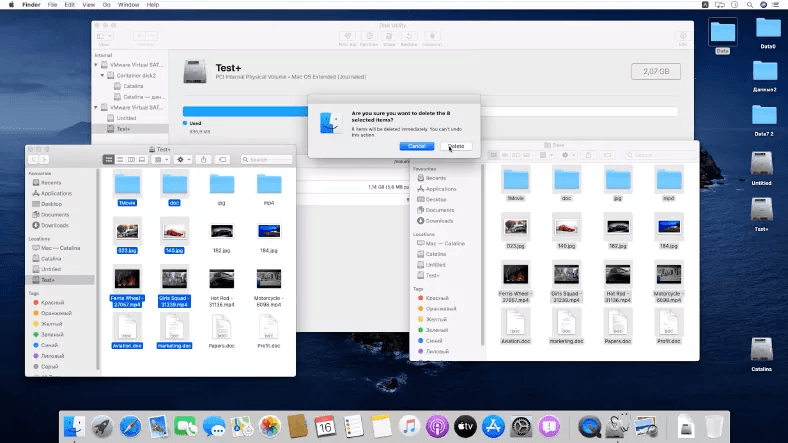
قمنا بتوصيل هذا القرص بجهاز كمبيوتر آخر يعمل بنظام Windows 10، مع تثبيت جميع أدوات الإسترداد بالفعل، وبدأنا في إختبارها.
إختبار برنامج Hetman Partition Recovery
الأداة الأولى في القائمة هي Hetman Partition Recovery.
تعرف على قرص الإختبار، و نوع نظام الملفات الخاص به – HFS +، ويعرض إسمه.
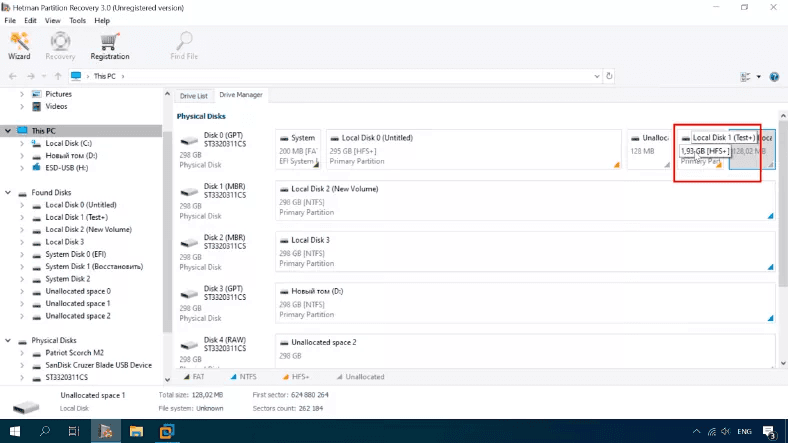
في هذه الحالة من الحذف البسيط، سيكون الفحص السريع كافياً.
ها هي نتيجة الفحص: لا تزال جميع الملفات والمجلدات على القرص، ويتم تمييز الملفات التي تمت إزالتها بعلامة التقاطع الحمراء. يتم الإحتفاظ ببنية القرص وأسماء الملفات. يتم عرض جميع الملفات في نافذة المعاينة وجميعها متاحة للإسترداد.
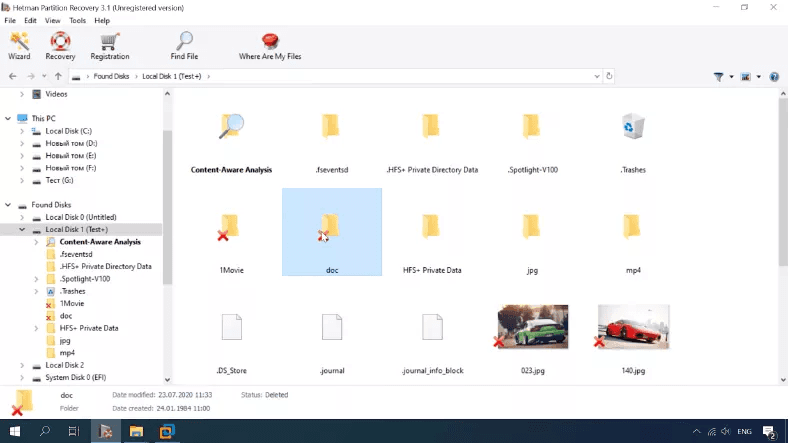
أكمل البرنامج هذا الإختبار بنجاح وواجه التحدي كما ينبغي.
إختبار برنامج RStudio
يعرض برنامج RStudio أيضًا قرص الإختبار و إسمه ونوع نظام الملفات.
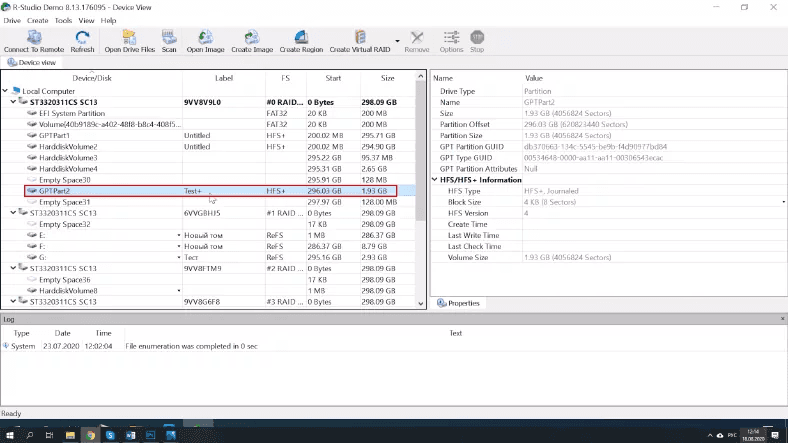
لسبب ما لا يعرض المجلد 1Movie بعد الفحص السريع: على الأرجح لأن البرنامج لم يتمكن من العثور عليه؛ أيضًا، يتم عرض بعض المجلدات مرتين ويتم تمييزها على أنها محذوفة، على الرغم من أنها ليست كذلك. الملفات الأخرى متاحة للمعاينة والإسترداد.
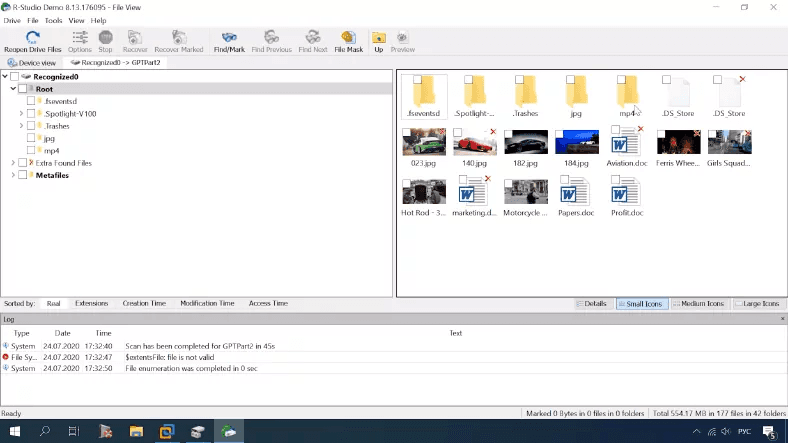
أكملت هذه الأداة المهمة جزئيًا حيث لم تتمكن من العثور على مجلد واحد به ملف. بشكل عام، تكون النتيجة النهائية أسوأ قليلاً بالمقارنة مع برنامج Hetman Partition Recovery.
إختبار برنامج EaseUS
بإختبار برنامج EaseUS، يمكننا أن نرى أنه يعرض أيضًا قرص الإختبار وإسمه ونوع نظام الملفات.
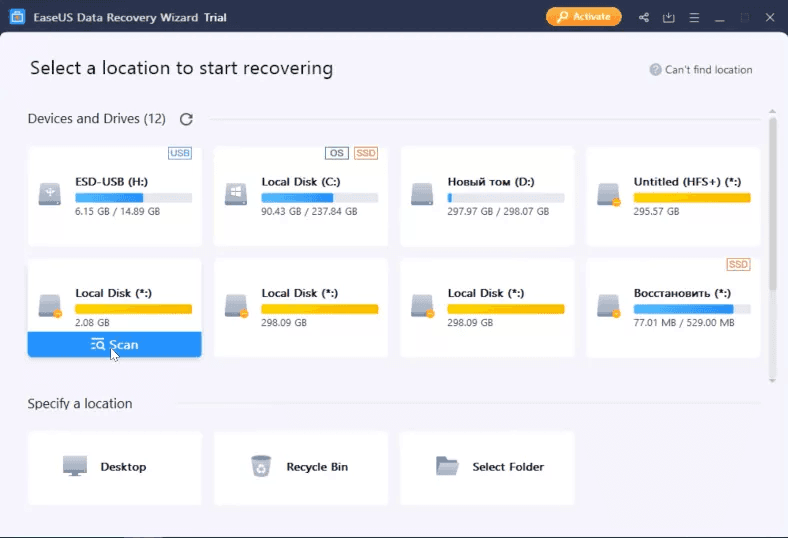
لا يوجد خيار لإجراء فحص سريع في برنامج EaseUS: بمجرد محاولة فتح القرص، فإنه يقوم بتشغيل فحص الكامل. قد يعتبر العيب الأول لهذا المنتج.
بعد الفحص الكامل تكون النتيجة 259 ملف.
يعرض البرنامج جميع الملفات والمجلدات، ويمكن عرض جميع الملفات، ولكن من الصعب فهم العناصر التي تمت إزالتها وأيها لا يزال على القرص. أيضًا، يتم تكرار بعض الملفات ولا يمكنك عرضها.
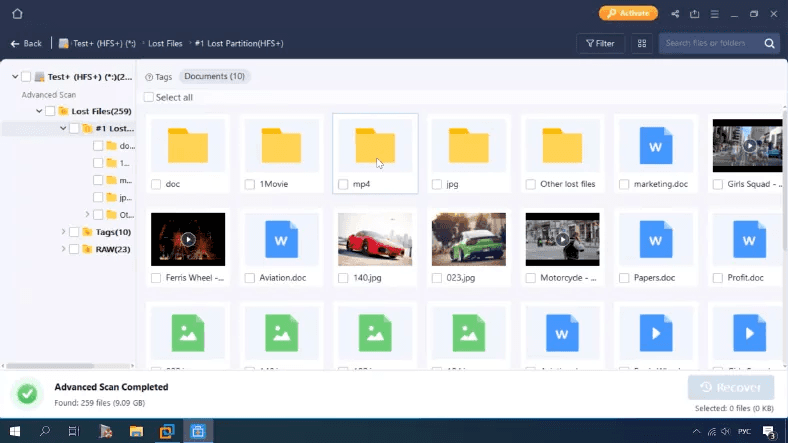
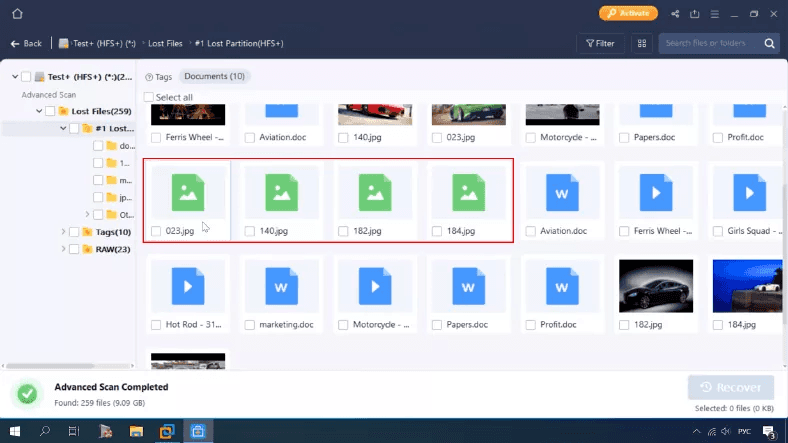
في النهاية، تمكن هذا المنتج من العثور على جميع الملفات، سواء المحذوفة أو التي لا تزال موجودة على القرص، ولكن سيكون من الأنسب أن يكون لديك نوع من العلامات للتمييز بين النوعين. تم نسخ بعض الملفات. أكمل البرنامج هذا الإختبار بنجاح.
إختبار برنامج DiskDrill
يعرض برنامج DiskDrill حجم القرص، ويشار إلى نوع نظام الملفات الخاص به على أنه HFS، وإسم القرص مفقود.
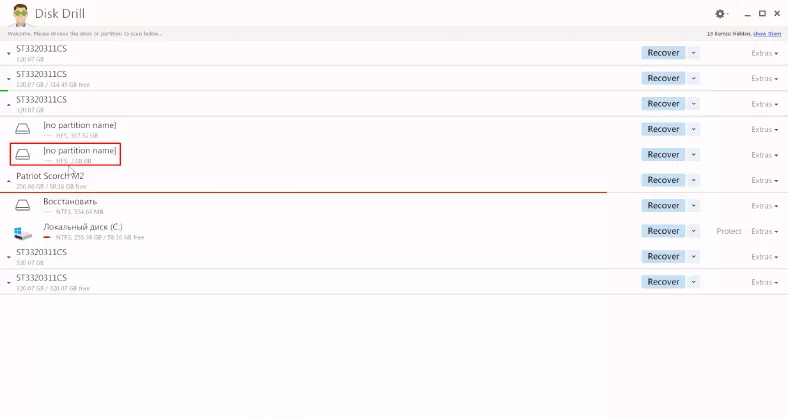
مع الفحص السريع، فشل البرنامج في العثور على البيانات المحذوفة، ولم يعرض سوى المعلومات التي لا تزال على القرص.
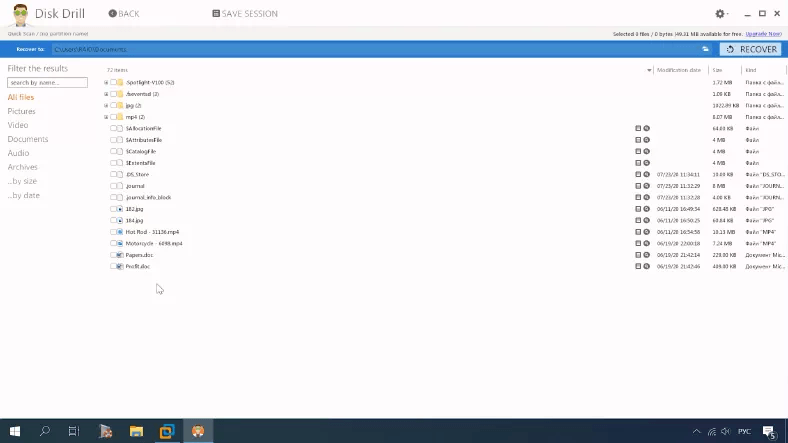
فقط الفحص الكامل متاح.
إليكم ما يقوله الفحص العميق: يتم فقدان بنية القرص وكذلك أسماء الملفات، وهناك بعض التكرارات أيضًا. يتم ترتيبها حسب النوع في مجلدات مختلفة، ومن الصعب معرفة أي منها تمت إزالته. أيضًا، من الصعب معرفة ما إذا كان البرنامج قادرًا على إسترداد جميع البيانات.
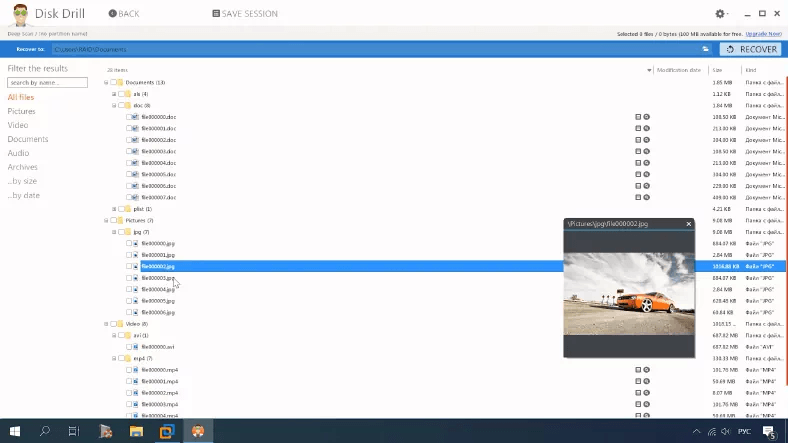
مقاطع الفيديو والمستندات غير متاحة للمعاينة، لذلك لا يمكنني الجزم بما إذا كان يمكن إستردادها.
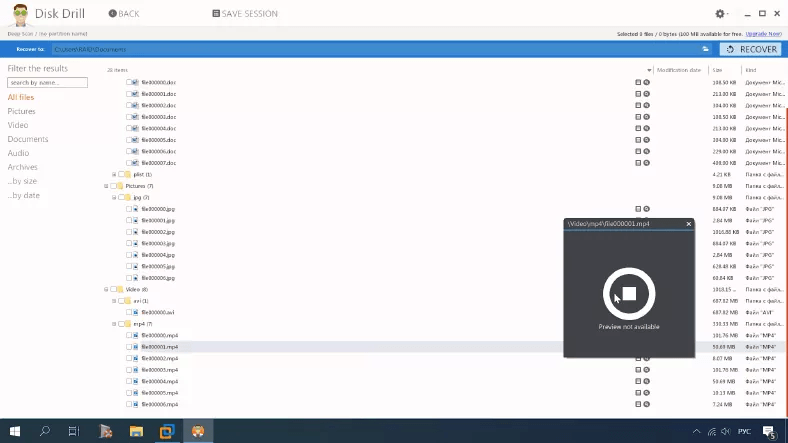
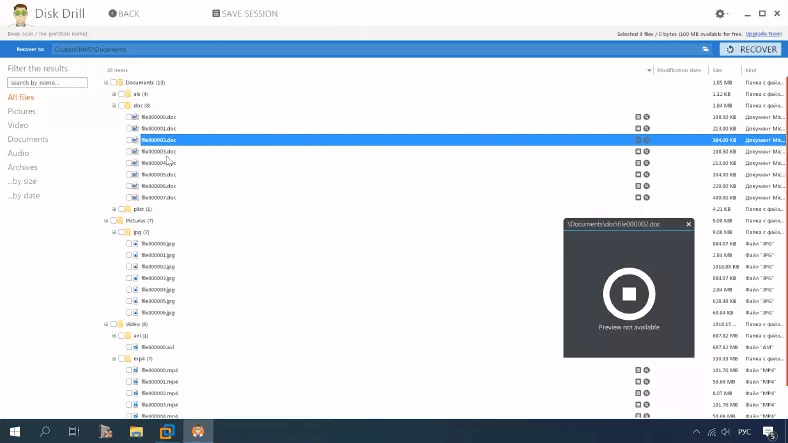
لقد تعاملت هذه الأداة مع المهمة جزئيًا، وحتى الآن، نمنحها المركز الأخير في تصنيفنا، لأن بعض الملفات غير متاحة للمعاينة، ويستغرق الفحص الكامل وقتًا طويلاً.
إختبار برنامج UFSExplorer
برنامج UFSExplorer هو المنتج التالي الذي سيتم إختباره.
يمكن لبرنامج UFSExplorer التعرف على قرص الإختبار و نوع نظام الملفات الخاص به، لكنه يفشل في عرض إسم القرص.
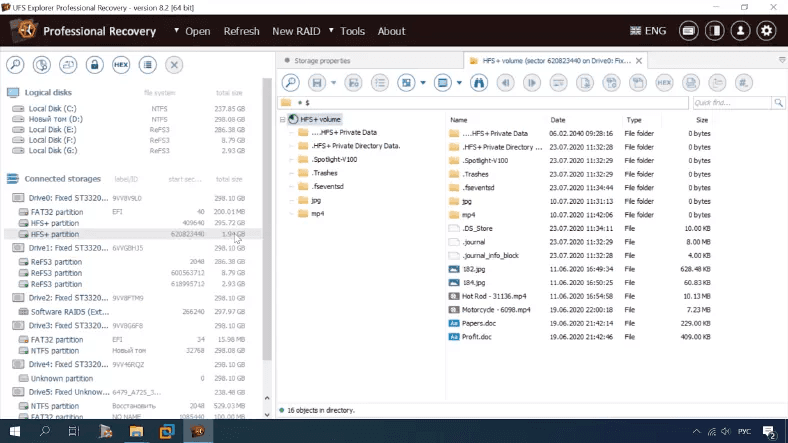
لا يوجد خيار الفحص السريع أيضًا.
إليك ما يوضحه الفحص الكامل: يتم العثور على البيانات المحذوفة، ويتم الإحتفاظ ببنية القرص وأسماء الملفات، ويتم تمييز العناصر التي تمت إزالتها بلون مختلف.
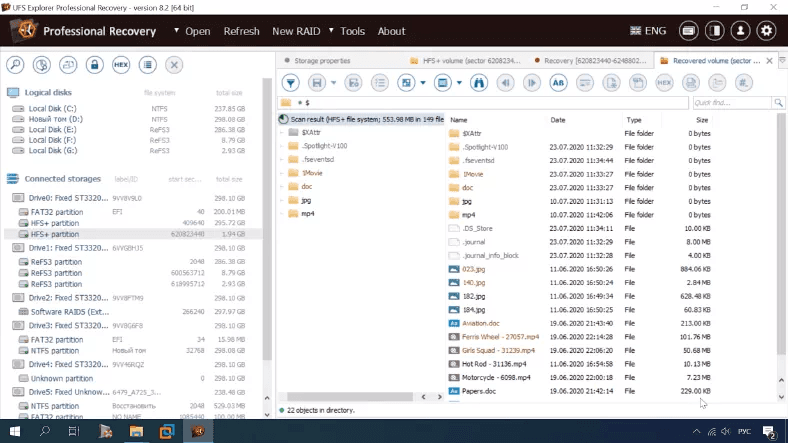
يمكن معاينة الصور ومقاطع الفيديو. يمكن تحديد موقع جميع المجلدات بسهولة. العيب الوحيد هو أنه لا يمكنك عرض المستندات. الصور ومقاطع الفيديو ليس بها مشاكل في المعاينة.
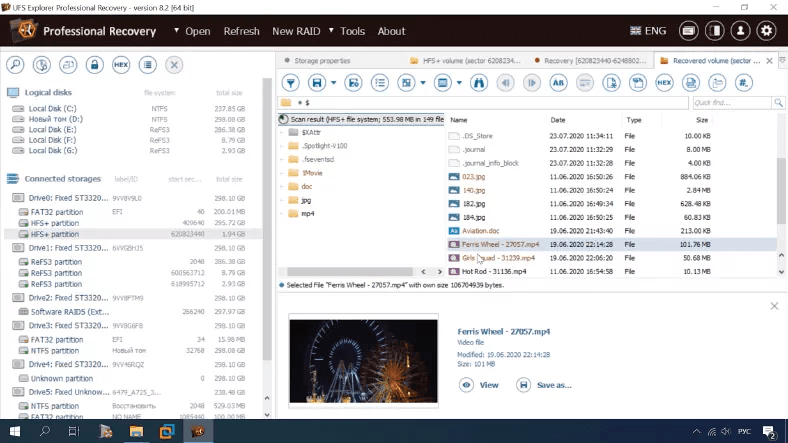
بالحديث عن إسترداد المستندات، هناك الكثير مما هو مرغوب فيه.
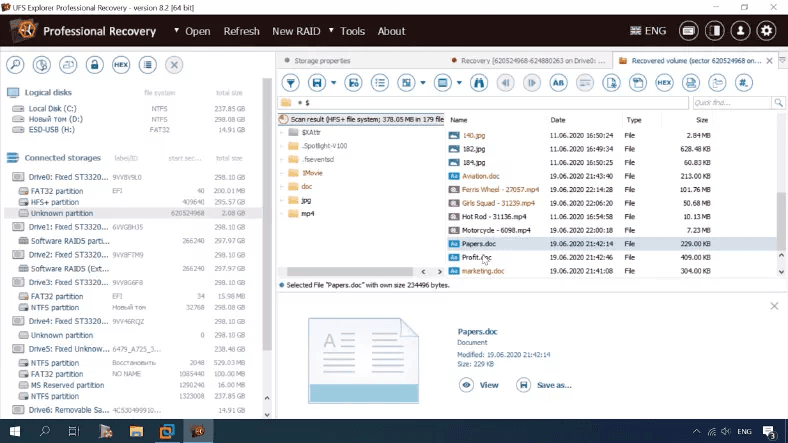
تلخيصًا، يمكننا القول أن الأداة تعاملت مع المهمة جزئيًا، حيث واجهت صعوبات في عرض المستندات.
بعد الجولة الأولى من الإختبار، فإن أفضل أداتين هما Hetman Partition Recovery و EaseUS حيث لم يواجه كلاهما أي مشاكل عند تحليل قرص الإختبار. الجانب السلبي الوحيد في برنامج EaseUS هو أنه يفتقر إلى خيار الفحص السريع. المرافق الأخرى لها عيوب طفيفة. فشل برنامج RStudio في إكتشاف مجلد واحد به ملف، بينما لم يتمكن DiskDrill و UFSExplorer من معاينة ملفات معينة.
في الإختبارات التالية، قمنا بمسح عناصر نظام الملفات، واحدًا تلو الآخر: رأس وحدة التخزين، ورأس وحدة التخزين البديلة، وعقدة الرأس، وعقدة الفهرس من المستوى الثاني.
اختبار 2. تمت إزالة رأس وحدة التخزين
في نظام الملفات HFS +، يوجد رأس وحدة التخزين في القطاع الثاني (من البداية) وفي القطاع الثاني إلى الأخير (من نهاية المجلد)، ولهذا السبب قمنا بمسح الرأس الرئيسي في القطاع الثاني في بداية القرص، ثم قمنا بتشغيل التحليل لمقارنة أداء الأدوات المحددة للإختبار.
إختبار برنامج Hetman Partition Recovery
يعرض البرنامج قرص الإختبار و إسمه ونوع نظام الملفات.
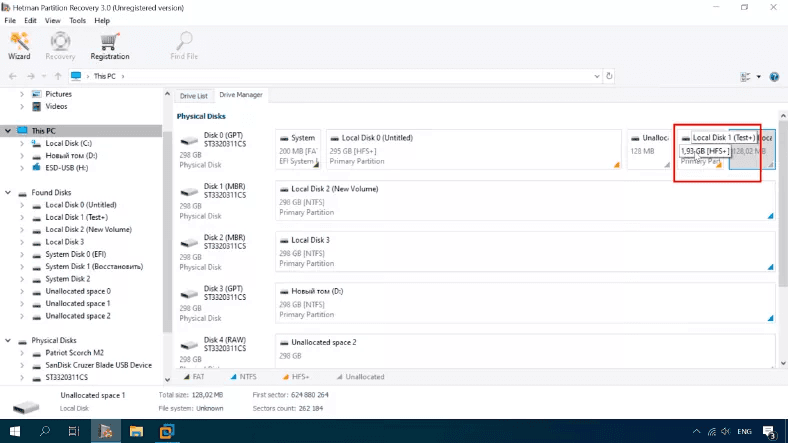
يعطي الفحص السريع نفس النتيجة كما في الإختبار السابق: يمكن تحديد موقع جميع العناصر، و الإحتفاظ ببنية القرص وأسماء الملفات، ويمكن معاينة كل شيء و إتاحته للإسترداد.
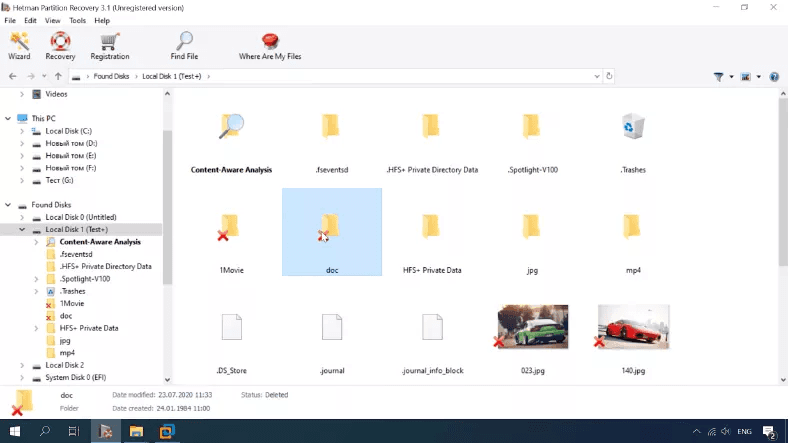
أكمل البرنامج الإختبار الثاني بنجاح.
إختبار برنامج RStudio
يعرض كذلك قرص الإختبار وإسمه ونوع نظام الملفات.
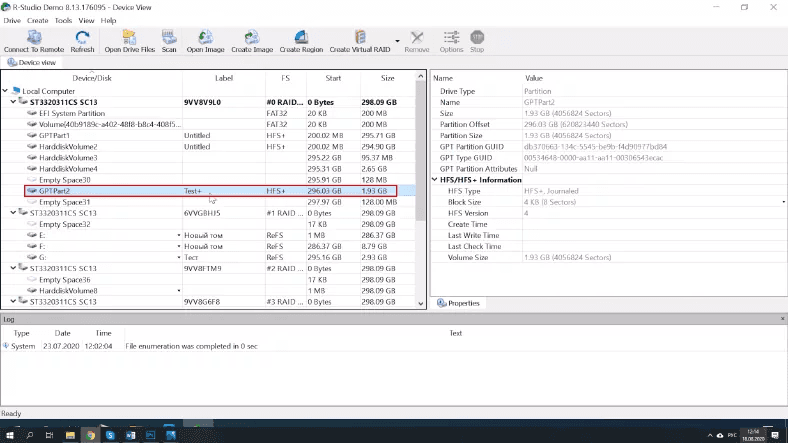
يتيح لنا الفحص السريع في RStudio رؤية نفس النتيجة كما في السابق: يتعذر على البرنامج العثور على مجلد واحد به ملف فيديو وبعض المجلدات مكررة.
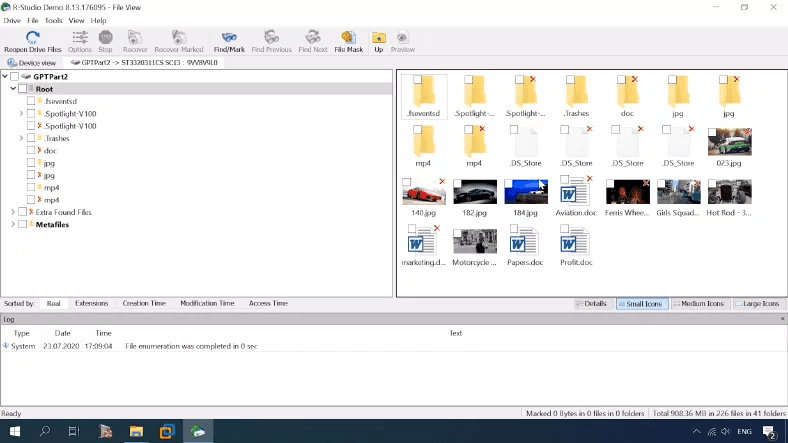
إختبار برنامج EaseUS
يمكن للبرنامج التعرف على القرص، ولكن بدون إسمه و نوع نظام الملفات.
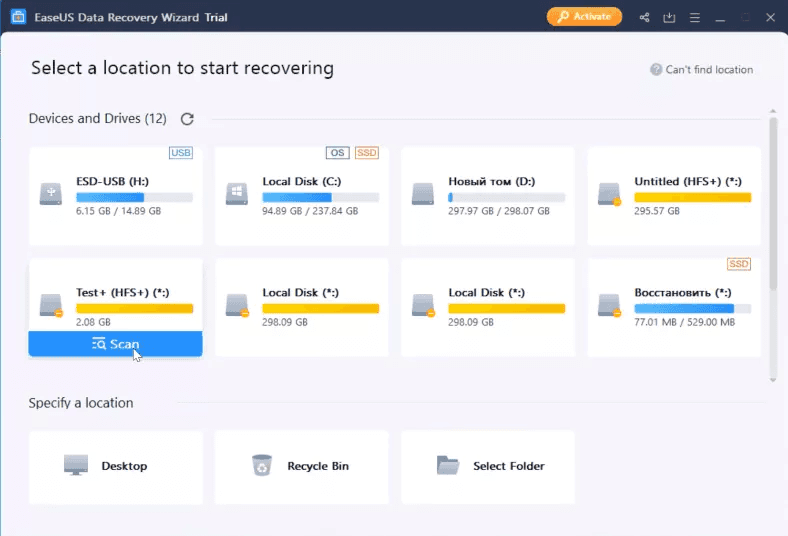
والنتيجة هي نفسها كما في الإختبار السابق – تم تكرار بعض الملفات.
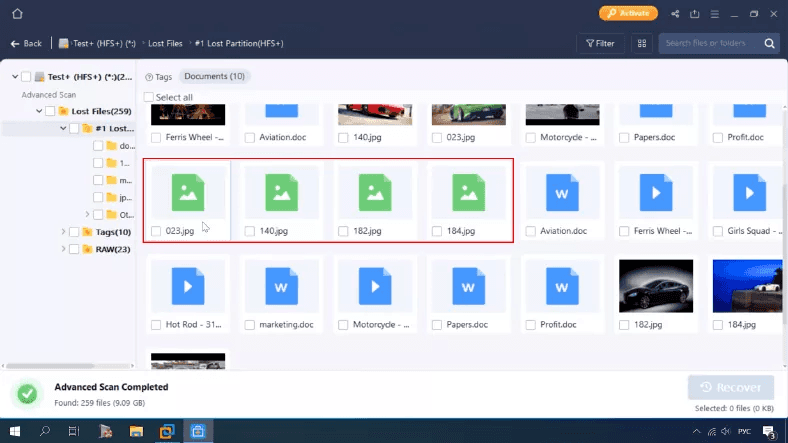
إختبار برنامج DiskDrill
نفس النتيجة كما في السابق: يتم فرز الملفات في مجلدات، ويتم فقدان بنية القرص، ولا توجد معاينة للمستندات ومقاطع الفيديو.
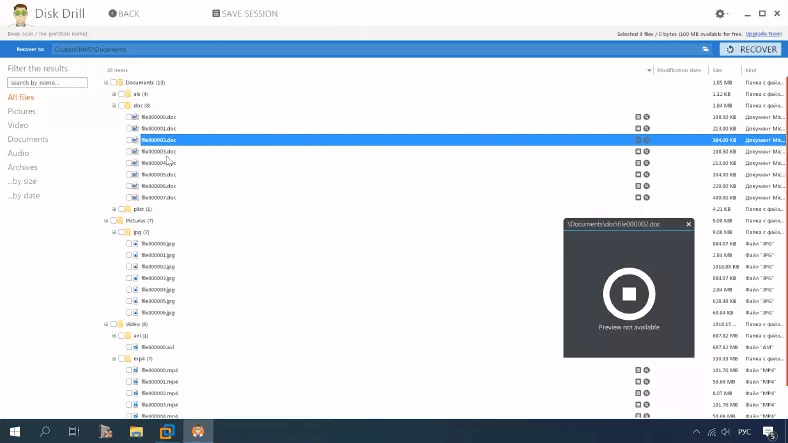
كان هذا آخر إختبار يشمل هذا المنتج. نتائجه غير مؤثرة على الإطلاق ويبدو أنه لم يعد هناك فائدة من إختباره – فنحن نعرف بالفعل ما يمكن توقعه، وهذه الأداة تحتل المرتبة الأخيرة في معيارنا.
إختبار برنامج UFS Explorer
يمكن للبرنامج إكتشاف القرص وتحديد نوع نظام الملفات و حجمه، لكنه يفشل في عرض إسمه.
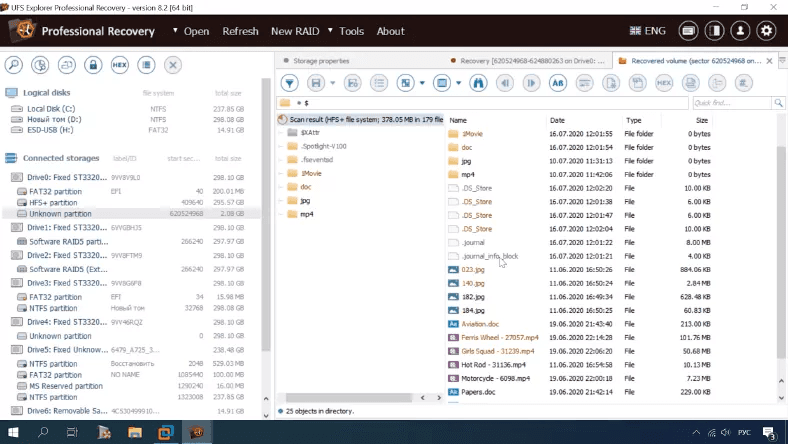
يعرض البرنامج نفس النتيجة كما كان من قبل، ولا يمكن معاينة المستندات. كل الأشياء الأخرى على ما يرام.
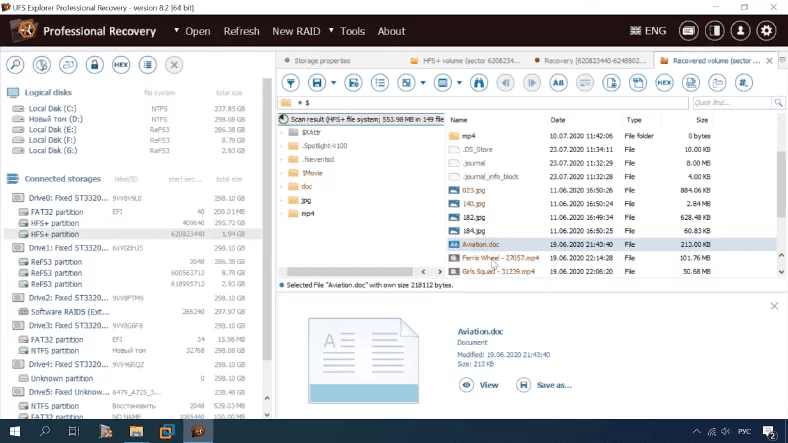
اختبار 3. تمت إزالة رأس وحدة التخزين البديلة
بالنسبة للإختبار التالي، قمنا بإزالة رأس المجلد البديل الموجود في القطاع الثاني إلى الأخير من نهاية المجلد.
إختبار برنامج Hetman Partition Recovery
يعرض البرنامج القرص ولكن بدون إظهار إسمه أو نوع نظام الملفات. كل ما نعرفه هو القدرة.
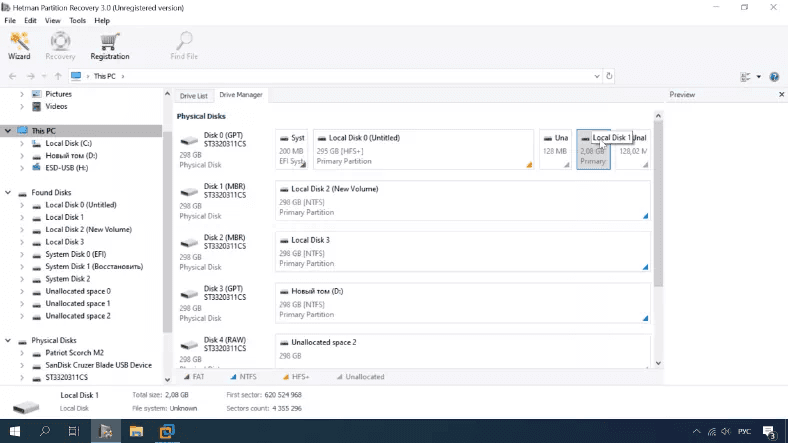
في هذه الحالة، لم يعد الفحص السريع متاحًا.
بعد الفحص الكامل، تمكنت الأداة من العثور على قرص الإختبار وتحديد إسمه ونوع نظام الملفات.
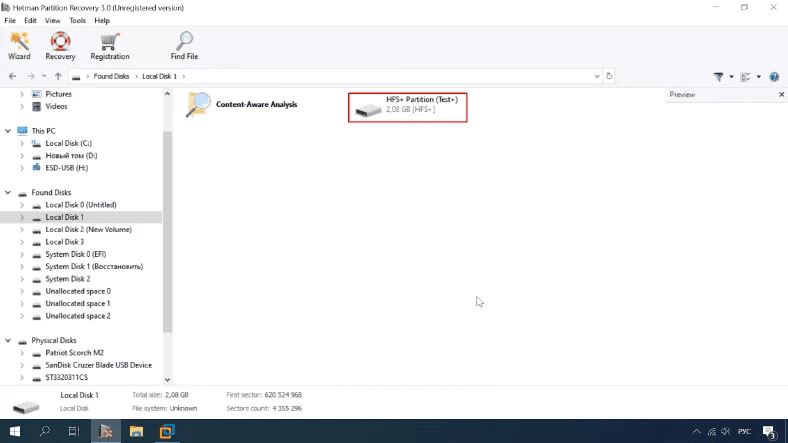
يتم الإحتفاظ ببنية القرص وأسماء الملفات. كل شيء متاح للمعاينة.
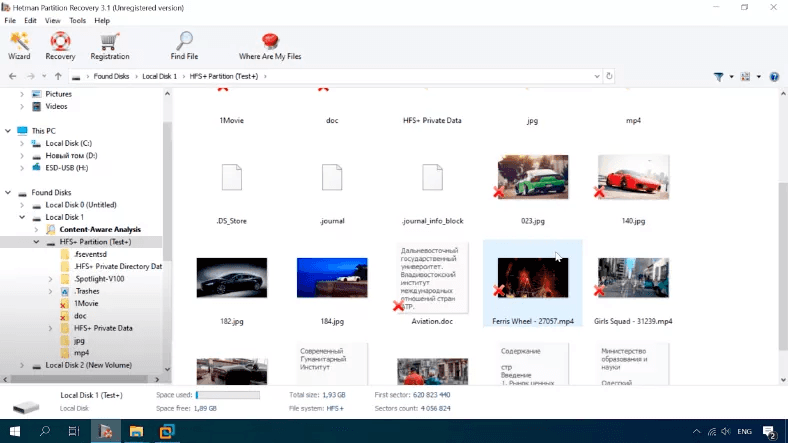
تم إنهاء الإختبار بنجاح.
إختبار برنامج RStudio
يقوم البرنامج بإكتشاف القرص ولكن بدون إظهار إسمه أو نوع نظام الملفات. الفحص السريع غير متوفر أيضًا.
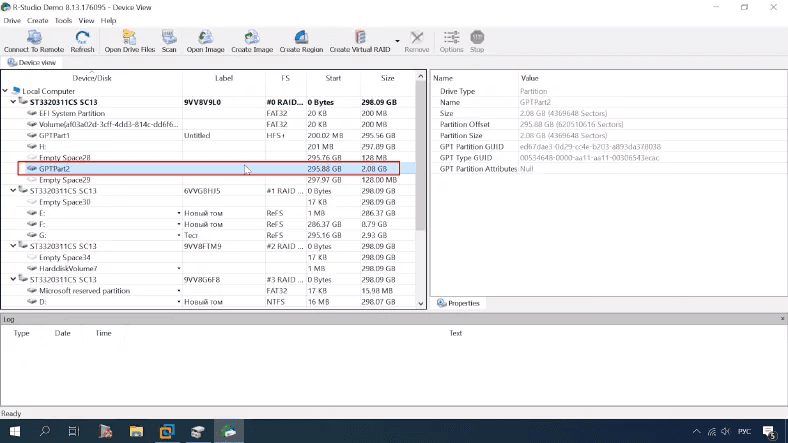
بعد الفحص الكامل، تمكن البرنامج من تحديد إسم القرص ونوع نظام الملفات.
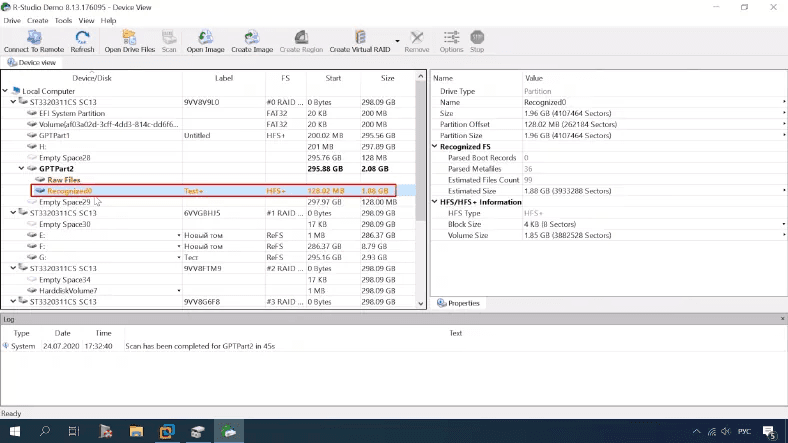
لم يتمكن من العثور على مجلدات معينة، وخاصة المجلد “1movie” الذي يحتوي على ملف فيديو، والمجلد “doc” الذي يحتوي على مستند. تم تحديد موقع البيانات الأخرى بنجاح.
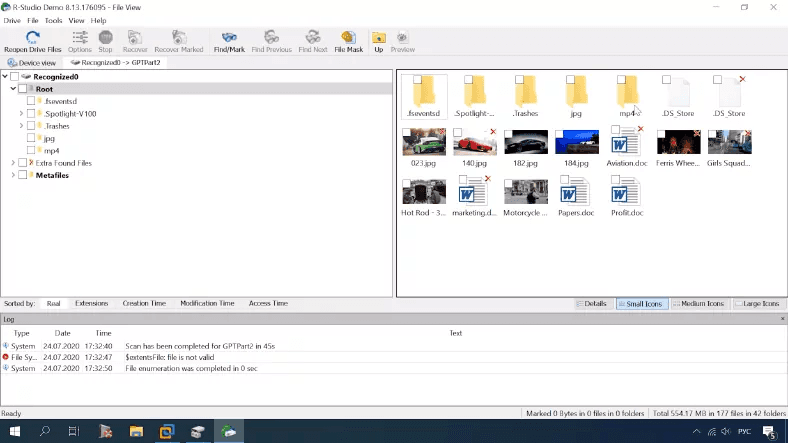
إختبار برنامج EaseUS
لا يوجد إسم قرص حقيقي أو نوع نظام ملفات.
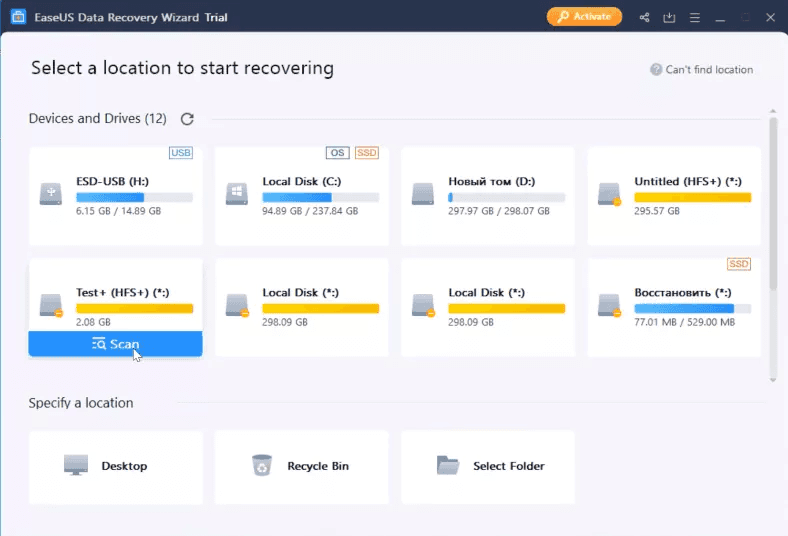
يمكننا أن نرى نفس النتيجة كما سبق، مع بعض الملفات المكررة. ومع ذلك، فإن جميع البيانات متاحة للإسترداد.
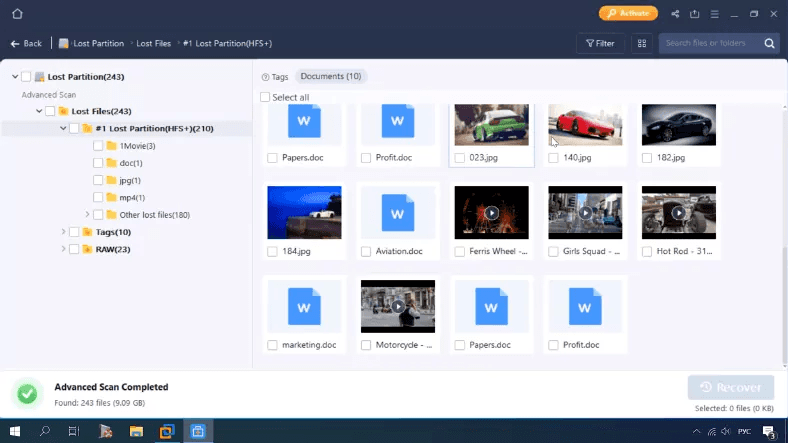
إختبار برنامج UFS Explorer
يظهر القرص كقسم غير معروف، بدون أي إسم أو نوع نظام ملفات.
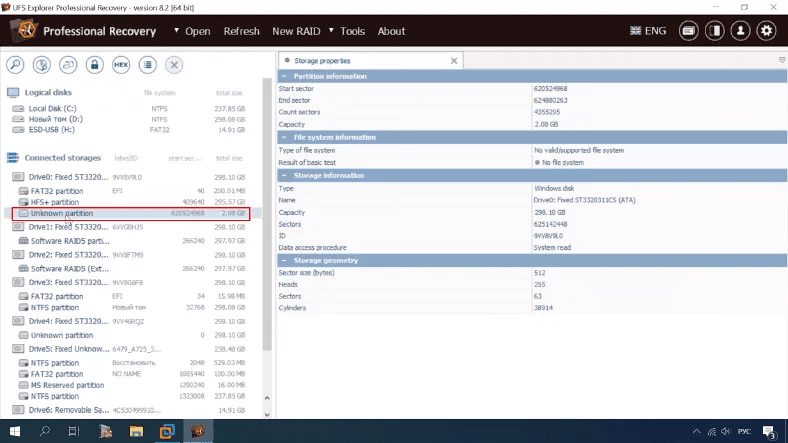
هذه المرة، لا تختلف النتيجة: تم العثور على البيانات، لكن لا يمكن معاينة المستندات.
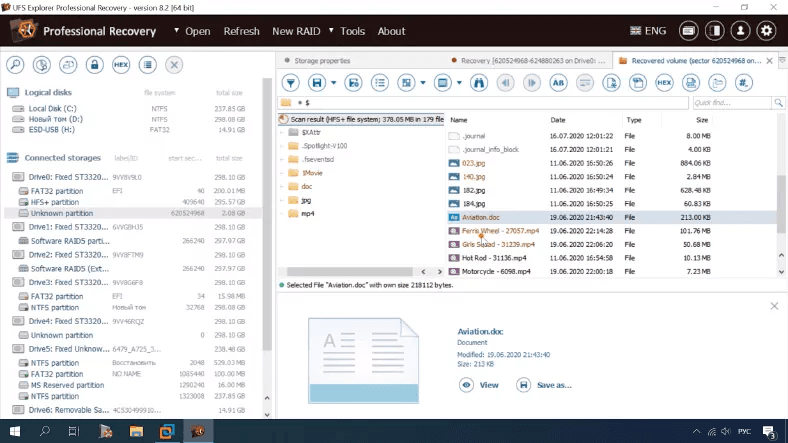
اختبار 4. تمت إزالة العقد B-tree
بالنسبة للإختبار التالي، قمنا بمسح العقد B-tree مثل عقدة الفهرس، ورقة عقدة الرأس ، عقدة الرأس.
إختبار برنامج Hetman Partition Recovery
يمكن للبرنامج التعرف على القرص، ولكن بدون إسمه و نوع نظام الملفات.
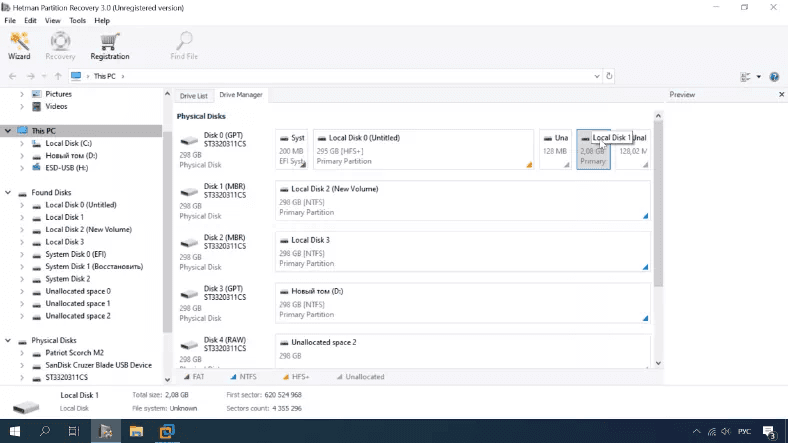
بعد الفحص الكامل، تمكن البرنامج من العثور على قرص الإختبار وتحديد إسمه الحقيقي و نوع نظام الملفات.
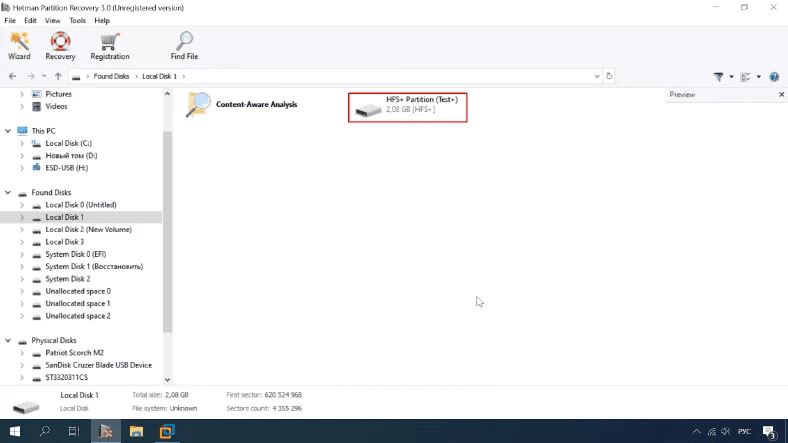
يتم الإحتفاظ بهيكل القرص وأسماء الملفات، وجميع البيانات متاحة للإسترداد.
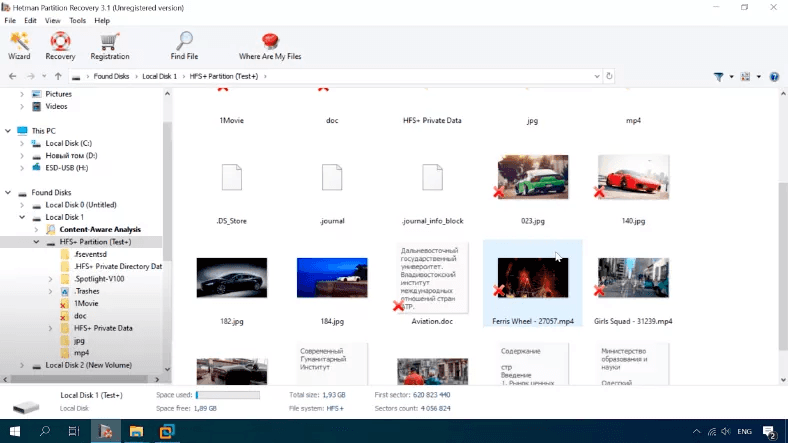
لقد تعامل البرنامج مع المهمة بنجاح.
إختبار برنامج RStudio
يعرض القرص بدون إسمه الحقيقي أو نوع نظام الملفات.
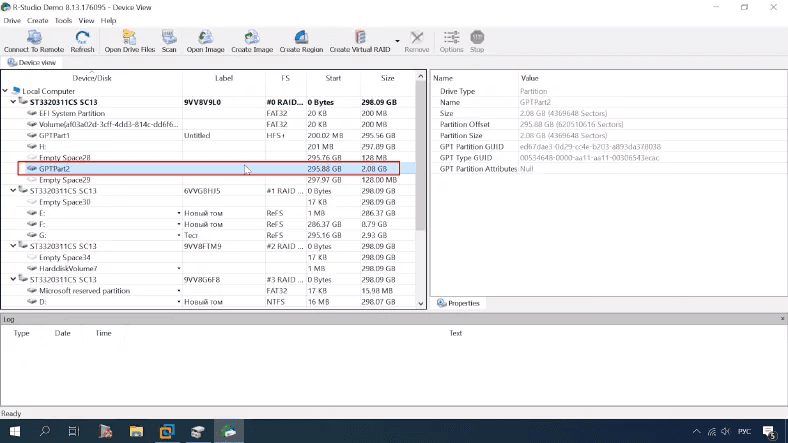
بعد الفحص الكامل، تمكن البرنامج من تحديد إسم القرص و نوع نظام الملفات.
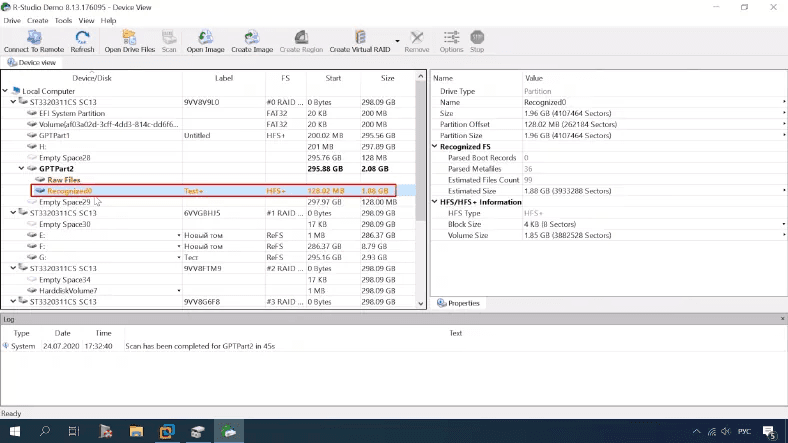
على غرار الإختبار السابق، كان قادرًا على العثور على المجلد “1movie” الذي يحتوي على ملف فيديو، والمجلد “doc” الذي يحتوي على مستند. تم تحديد موقع باقي البيانات، ويتم الإحتفاظ ببنية القرص وأسماء الملفات. كل شيء متاح للمعاينة.
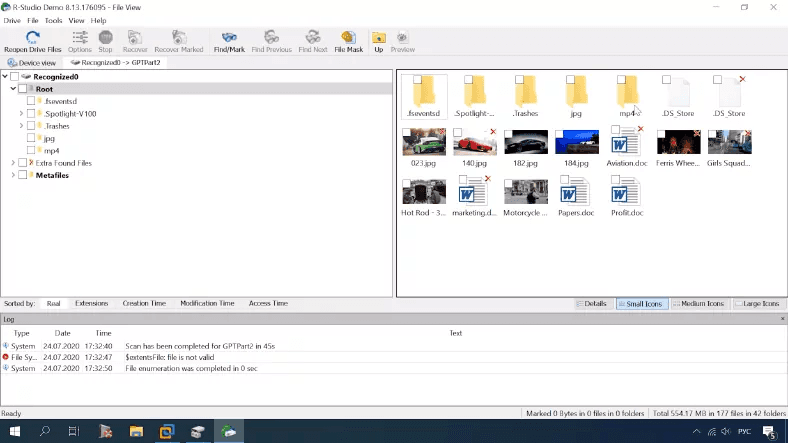
إختبار برنامج EaseUS
حان الوقت الآن لإختبار EaseUS.
يعرض قرصًا بدون إسم أو نوع نظام الملفات.
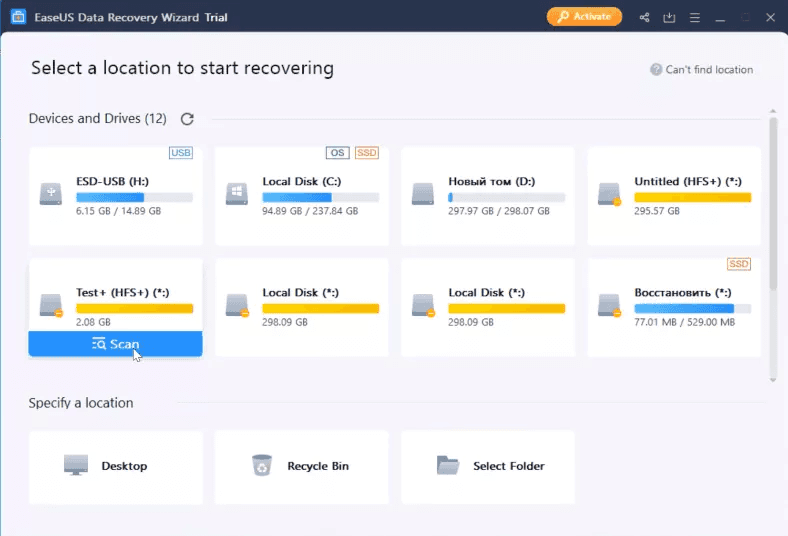
و النتيجة مشابهة لما رأيناه من قبل – ملفات مكررة. كل شيء متاح للمعاينة والإسترداد.
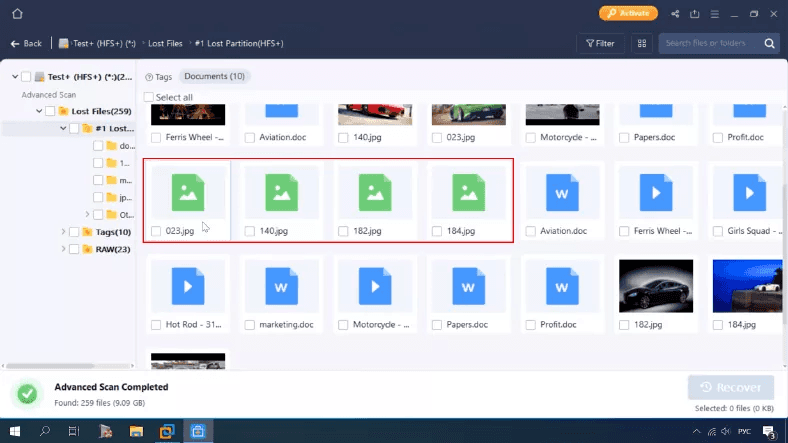
إختبار برنامج UFS Explorer
يظهر القرص على أنه وحدة تخزين غير معروفة.
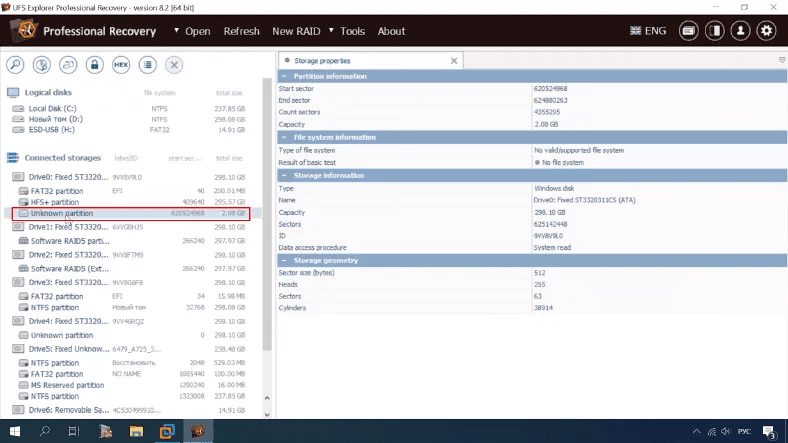
بعد الفحص، تمكن من تحديد نظام الملفات، وإحتفظ ببنية القرص، ويمكن تحديد موقع جميع الملفات والمجلدات؛ العيب الوحيد هو أنه لا يمكن معاينة المستندات.
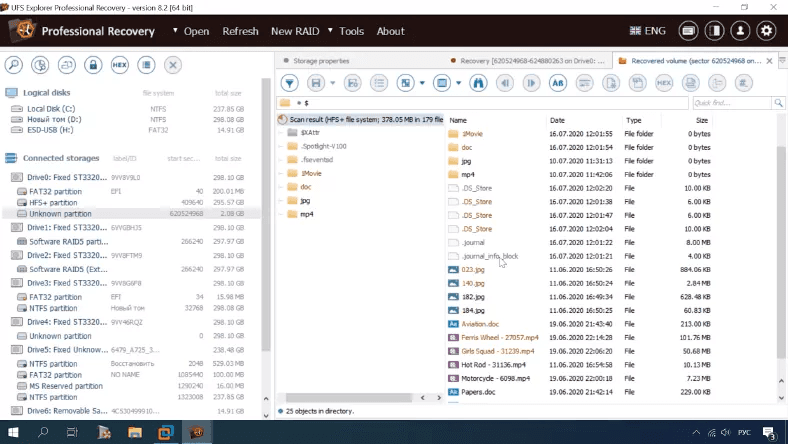
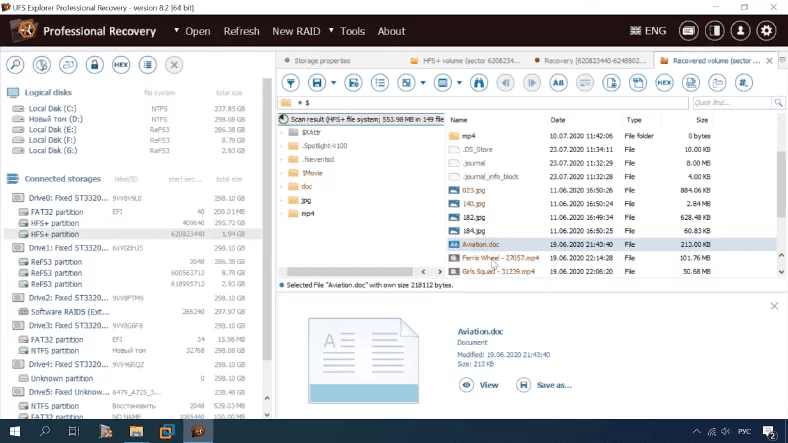
اختبار 5. تمت إزالة عقدة الفهرس
في الإختبار النهائي، سنزيل عقدة الفهرس من المستوى الثاني من القرص، بالإضافة إلى كل ما قمنا بمحوه من قبل. بعبارة أخرى، قمنا بإزالة جميع هياكل B-trees.
إختبار برنامج Hetman Partition Recovery
يعرض البرنامج القرص بدون إسمه أو نوع نظام الملفات.
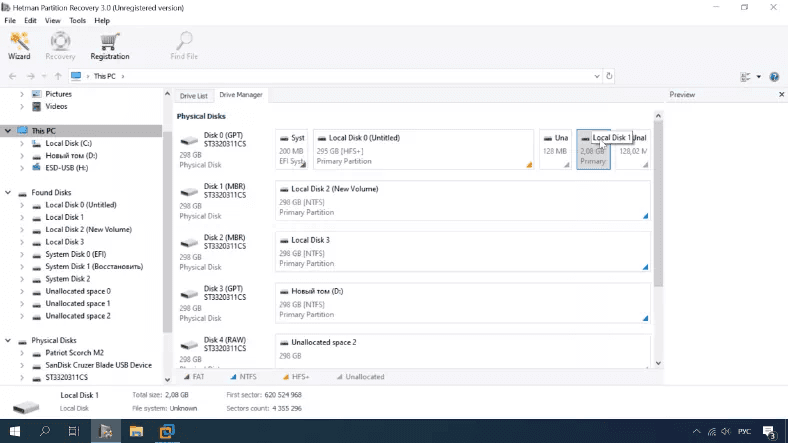
بعد التحليل الكامل، تمكن من تحديد نوع نظام الملفات وإسم القرص.
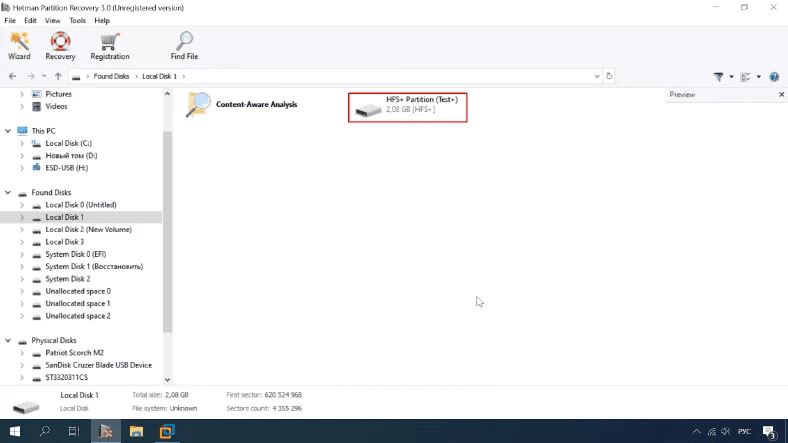
جميع الملفات متاحة، يتم الإحتفاظ بهيكل القرص وأسماء الملفات، كل شيء متاح للمعاينة. كل ما عليك فعله هو حفظ الملفات المستردة.
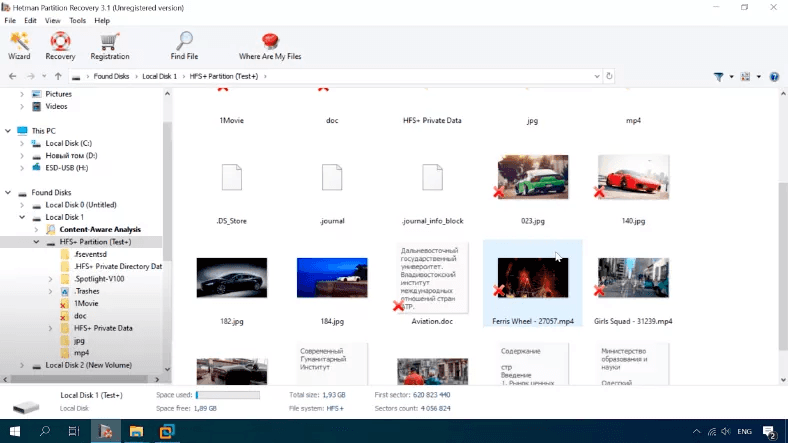
أكمل البرنامج جميع الإختبارات بنتائج ممتازة.
إختبار برنامج RStudio
مرة أخرى، يعرض البرنامج القرص بدون إسم أو نوع نظام الملفات.
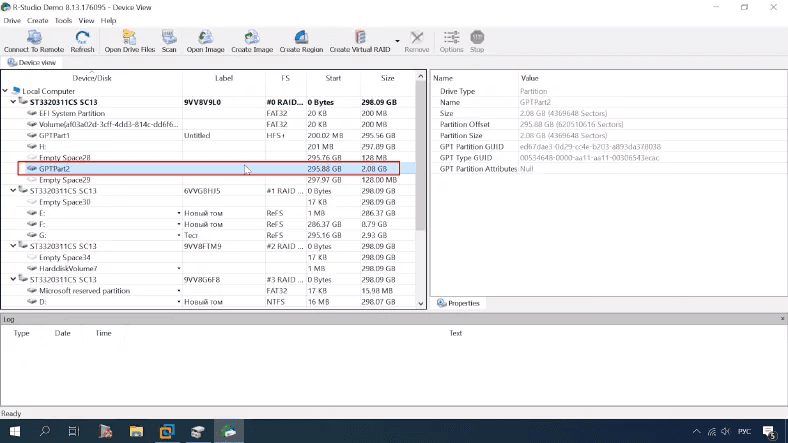
بعد الفحص، تمكن البرنامج من العثور على قرص الإختبار وتحديد إسمه ونوع نظام الملفات.
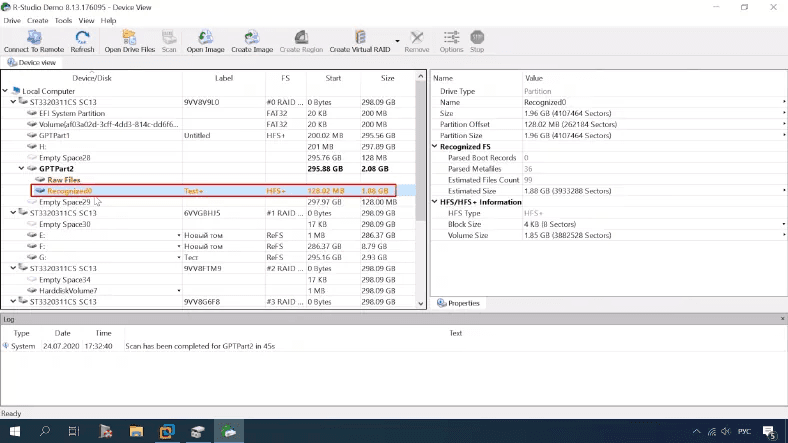
تماما مثل ما كان في الإختبار السابق. تمكنت الأداة من العثور على المجلد “1movie” الذي يحتوي على ملف فيديو، والمجلد “doc” الذي يحتوي على مستند. هذا ليس سيئًا، على الأقل تمكنت من التعامل مع المهمة جزئيًا.
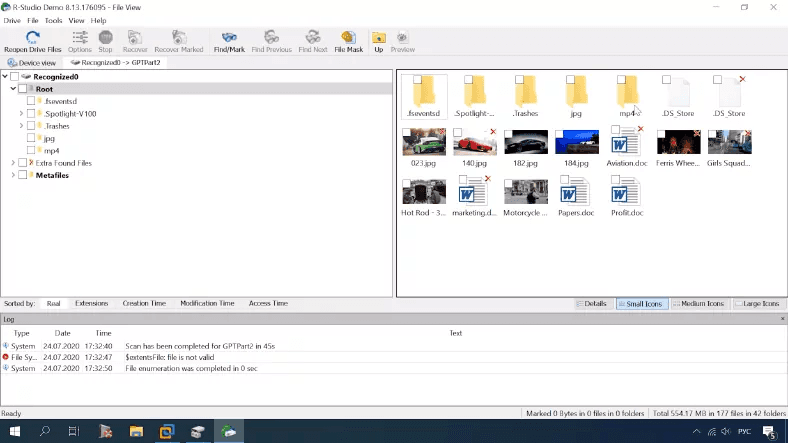
إختبار برنامج EaseUS
لا توجد تغييرات عندما يتعلق الأمر بإختبار برنامج EaseUS.
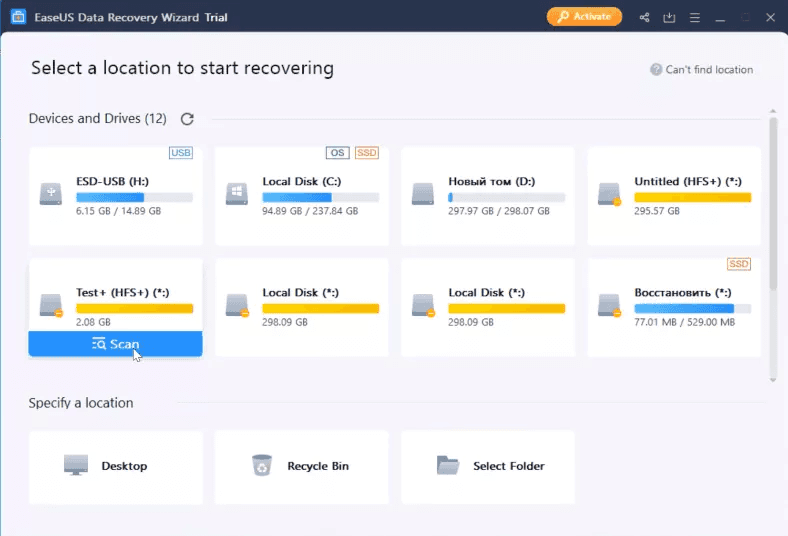
نتيجة الفحص مثالية: جميع الصور ومقاطع الفيديو والمستندات موجودة ومتاحة للمعاينة والإسترداد. هذا ممتاز.
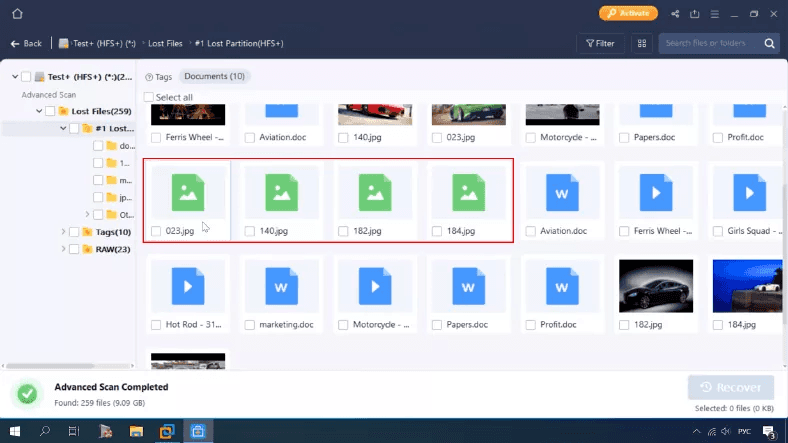
إختبار برنامج UFS Explorer
يظهر القرص كجهاز غير معروف.
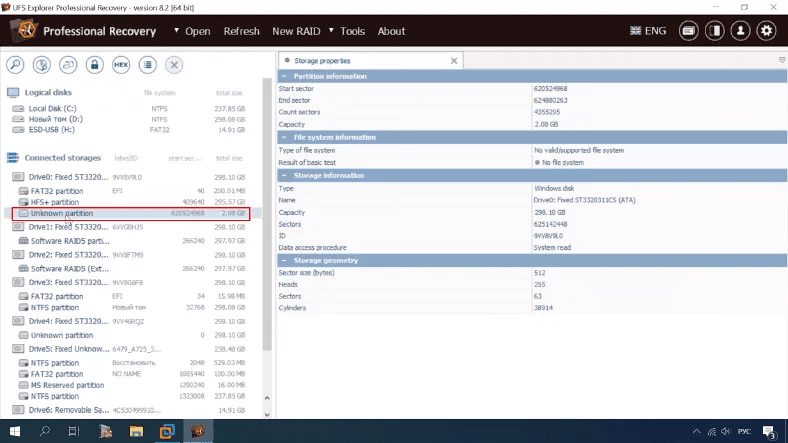
ها هي نتيجة الفحص: يتم الإحتفاظ بهيكل القرص ومواقع الملفات، والصور ومقاطع الفيديو متاحة للمعاينة، لكن المستندات ليست كذلك.
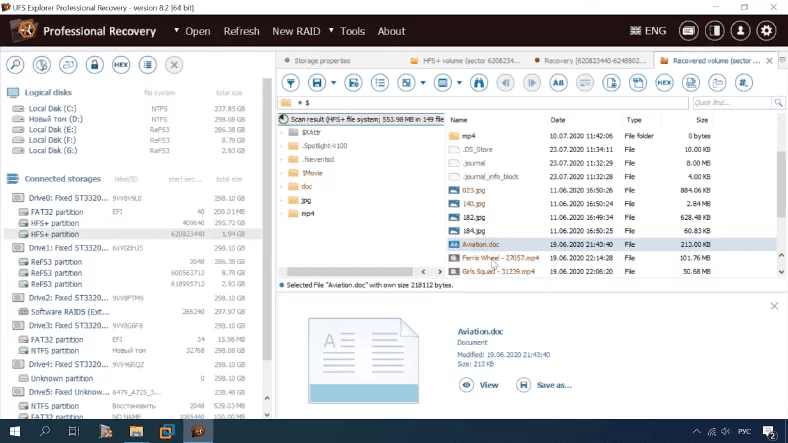
في المجلد “1Movie” لا يمكنك معاينة ملف فيديو واحد.
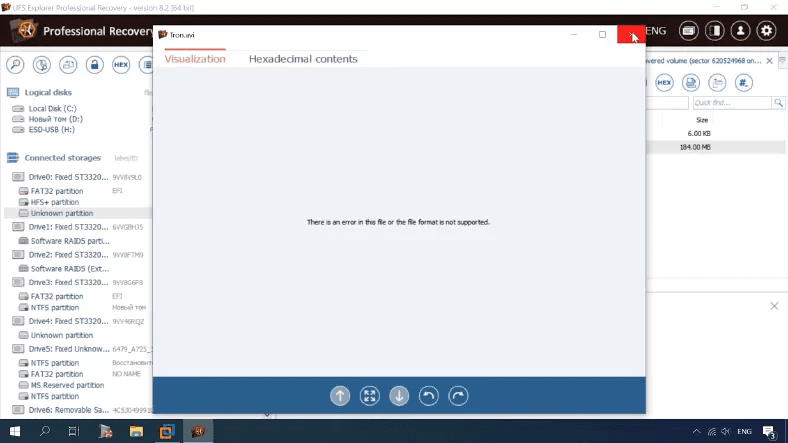
بشكل عام، يمكننا القول أن هذه الأداة أسوأ قليلاً من RStudio، التي فشلت في العثور على بعض المجلدات، لكنها تمكنت من معاينة جميع الملفات دون إستثناء.
الخاتمة
بإيجاز، من خلال نتائج جميع الإختبارات، هناك أربع أدوات نجحت في إجتيازها – Hetman Partition Recovery و Easeus Data Recovery Wizard و RStudio و UFS Explorer. فشل برنامج Disk Drill في الإختبارات لأنه لم يتمكن من عرض نصف الملفات تقريبًا في وضع المعاينة. لقد رأيت الأرقام الدقيقة أعلاه، لذا فإن إختيار الأداة المراد إستخدامها متروك لك تمامًا.
هناك شيء واحد فقط أود إضافته – تسمح الخوارزمية المستخدمة في برنامج Hetman Partition Recovery بالإحتفاظ بهيكل المجلد وأسماء الملفات مما يسهل البحث عن بيانات معينة ويوفر وقتك؛ أيضًا، تمكنت من العثور على جميع البيانات التي كان القرص يحتوي عليها.
بالإضافة إلى ذلك، يتيح لك برنامجنا إنشاء صورة قرص ثم إسترداد البيانات منها، وهو معيار المجال لإبطال مفعول محركات الأقراص المعيبة. ميزة آخرى، برنامج Easeus، لديه نتائج جيدة جدًا ولكنه لا يقدم هذا الخيار.








